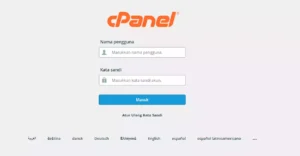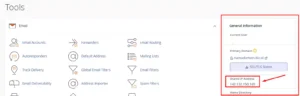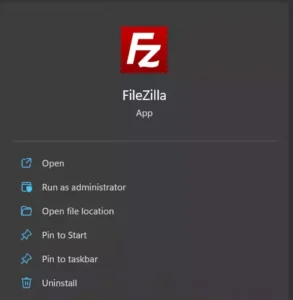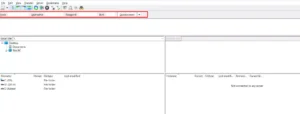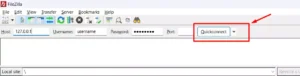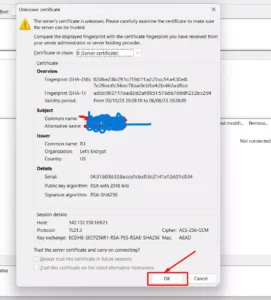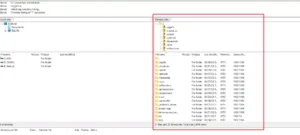2 menit
Karena untuk tutorial di blog ini kedepannya akan menggunakan FTP (mengigat tidak semua website menggunakan cPanel), sehingga disini kita akan membahas cara membuka file manager cpanel di FTP.
Namun cara ini tidak membahas cara menggunakan FTP lebih lanjut, untuk cara lengkap menggunakan FTP mungkin kalian bisa cari lagsung di Google atau YouTube.
Yang Perlu Kalian Miliki
- Aplikasi FTP yang sudah terinstall di PC kalian, disini menggunakan FileZilla
- Web hosting dengan kontrol panel cPanel
- Koneksi Internet
Cara Membuka File Manager cPanel di FTP
- Login dulu ke cPanel kalian untuk mendapatkan informasi IP Address pada hosting kalian. Disini tidak menggunakan nama domain langsung karena bisa saja domain kalian dihubungkan ke Cloudflare atau CDN lain yang bisa menyebabkan koneksi FTP gagal.
- Di halaman dashboard cpanel, periksa panel sebelah kanan kalian, dan disitu kalian akan menemukan informasi Shared IP Address. Salin IP Address yang ada di panel tersebut
- Buka aplikasi FileZilla kalian
- Masukkan data berikut pada FileZilla kalian untuk login
- Host: isikan dengan IP Address cPanel kalian
- Username: Isikan dengan username login cpanel kalian
- Password: Isikan dengan password login cpanel kalian
- Port: Biarkan kosong atau bisa di isi dengan 22. Jika hosting kalian menggunakan port lain, silahkan bisa di isi dengan port tersebut.
- Jika semuanya sudah terisi, klik tombol Quickconnect untuk menghubungkan software ke server
- Apabila ada popup Unknown Certificate, klik saja tombol OK untuk melanjutkan
- Selamat, kalian berhasil terhubung ke server menggunakan FTP dan file di server bisa kalian kelola melalui panel Remote Site
Terima kasih telah berkunjung ke WPGan.com dan membaca Cara Membuka File Manager cPanel di FTP. Dapatkan saldo $100 di Vultr gratis untuk uji coba VPS dari [Halaman Ini]